CAD中如何绘制建筑墙线?
CAD是一款常用的绘图软件,我们可以在CAD中绘制各种建筑图、机械图,今天小编要给大家介绍的是CAD中使用多线工具绘制建筑墙线的方法,感兴趣的小伙伴可以动手尝试一下!
1. 首先,打开中望CAD软件,进入绘图区域。在命令行中输入【MLSTYLE】,回车确认,创建一个新的多线样式。在弹出的多线样式管理器中,点击【添加】。

2. 将新的多线样式命名为【墙线】,然后点击【继续】。
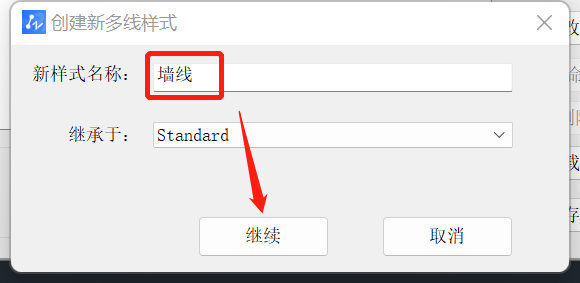
3. 在直线一栏中勾选【起点】和【终点】,假设墙线宽度为200,则需修改两条多线的偏移距离为100、-100,颜色则设置为黄色,设置完成后点击【确定】。
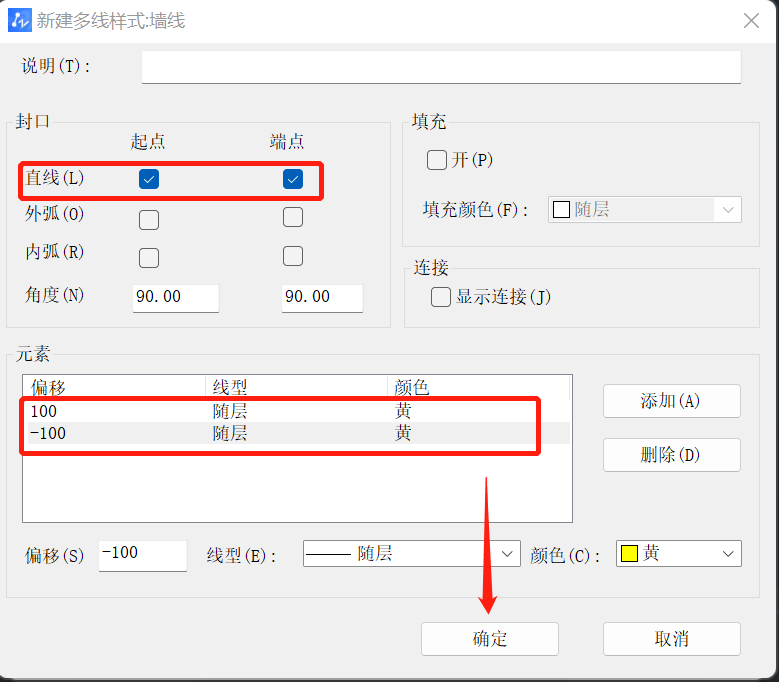
4. 回到【多线样式管理器】对话框,选中【墙线】样式然后点击【设为当前】将新建的墙线样式设置为当前样式,设置完成后点击【关闭】。
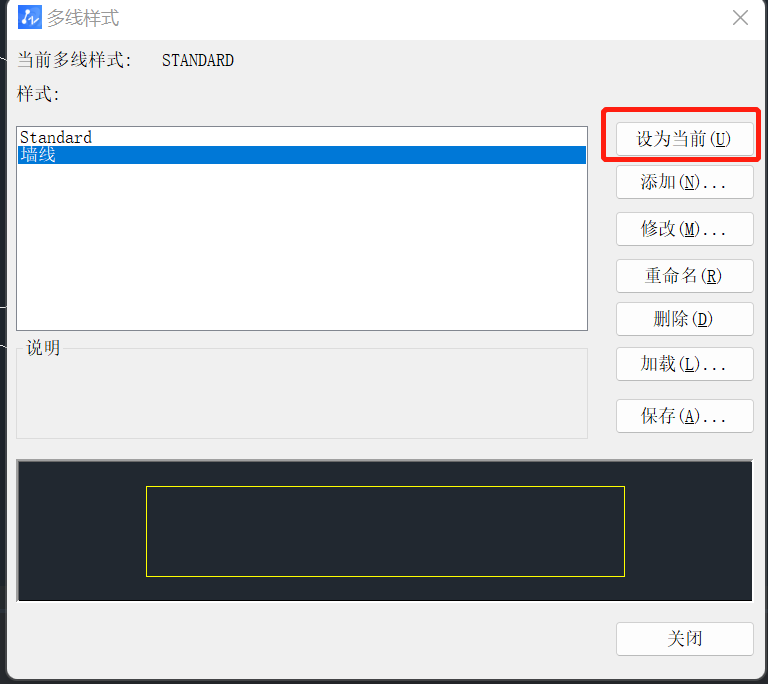
5. 在命令行中输入【ML】,回车确认,就可以在绘图区域绘制建筑墙线了,效果如下图所示。
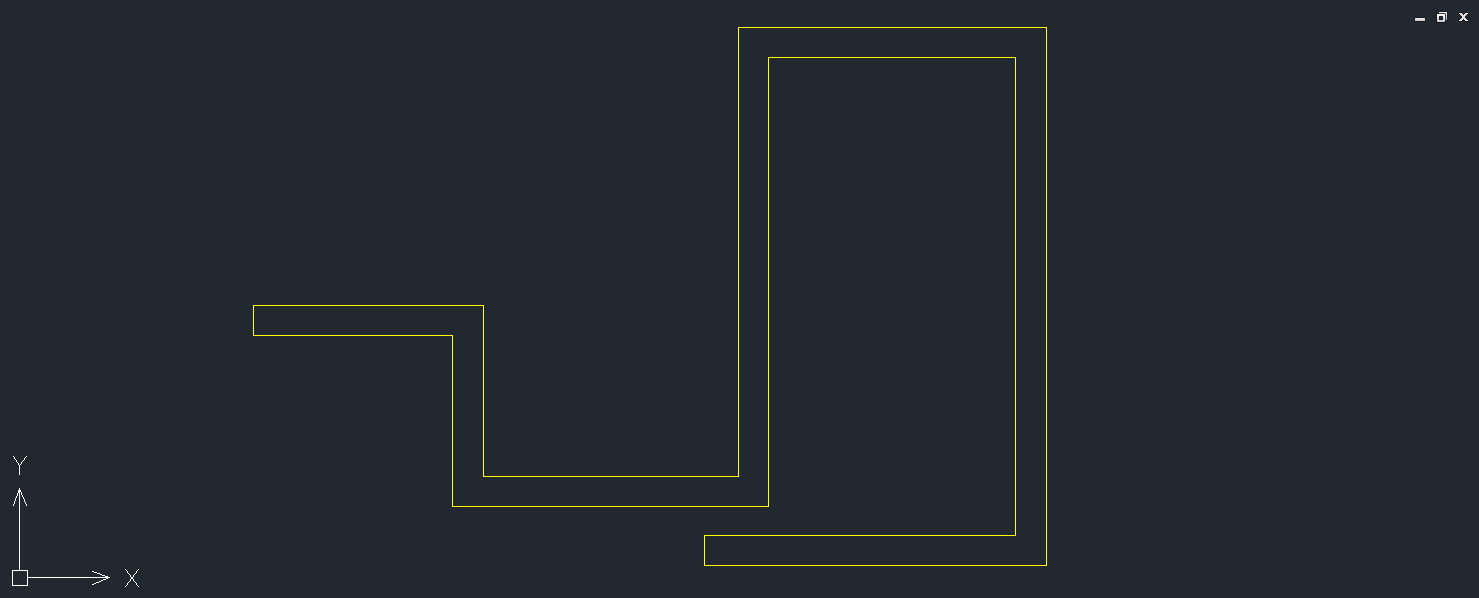
以上就是在CAD中绘制建筑墙线的操作方法,希望能帮到有需要的小伙伴。更多CAD资讯敬请关注中望CAD官网,小编将持续更新推送,丰富教程内容不要错过哦。
推荐阅读:三维CAD
推荐阅读:CAD制图
·定档6.27!中望2024年度产品发布会将在广州举行,诚邀预约观看直播2024-06-17
·中望软件“出海”20年:代表中国工软征战世界2024-04-30
·2024中望教育渠道合作伙伴大会成功举办,开启工软人才培养新征程2024-03-29
·中望将亮相2024汉诺威工业博览会,让世界看见中国工业2024-03-21
·中望携手鸿蒙生态,共创国产工业软件生态新格局2024-03-21
·中国厂商第一!IDC权威发布:中望软件领跑国产CAD软件市场2024-03-20
·荣耀封顶!中望软件总部大厦即将载梦启航2024-02-02
·加码安全:中望信创引领自然资源行业技术创新与方案升级2024-01-03
·玩趣3D:如何应用中望3D,快速设计基站天线传动螺杆?2022-02-10
·趣玩3D:使用中望3D设计车顶帐篷,为户外休闲增添新装备2021-11-25
·现代与历史的碰撞:阿根廷学生应用中望3D,技术重现达·芬奇“飞碟”坦克原型2021-09-26
·我的珠宝人生:西班牙设计师用中望3D设计华美珠宝2021-09-26
·9个小妙招,切换至中望CAD竟可以如此顺畅快速 2021-09-06
·原来插头是这样设计的,看完你学会了吗?2021-09-06
·玩趣3D:如何使用中望3D设计光学反光碗2021-09-01
·玩趣3D:如何巧用中望3D 2022新功能,设计专属相机?2021-08-10
·CAD怎么使文字显示更顺滑2023-08-31
·在CAD绘制阵列后怎么解除关联呢?2022-02-15
·CAD不能打断线段2016-12-06
·CAD使多重引线对齐的方法2021-02-25
·CAD中绘制点命令的操作方法2020-07-14
·CAD锁定视口快捷键2020-04-02
·CAD在EPS绘图仪无法调整分辨率的情况下怎么打印高清图纸2023-10-09
·CAD拆除图例的快捷命令2020-01-06














